我的电脑图标怎么显示在桌面上 Win10桌面显示我的电脑图标方法
我的电脑图标怎么显示在桌面上,Win10作为目前最受欢迎的操作系统之一,在家庭或办公场景中使用相当广泛。不过有时一些用户会碰到一些小困难,比如不知道如何在桌面上显示我的电脑图标。这个问题其实很容易解决,只需按照下面的简单步骤操作即可。
Win10桌面显示我的电脑图标方法
操作方法:
1.刚安装好win10后桌面上只有一个“回收站”图标:

2.和之前的系统一样,在桌面空白处右击,选择弹出菜单中的“个性化”:
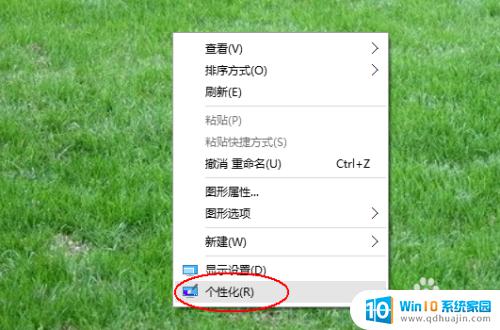
3.在弹出的“个性化”窗口中选择左侧的“主题”:
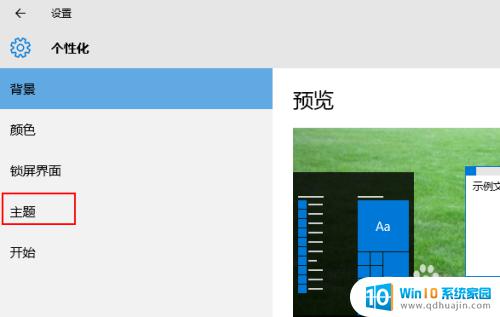
4.再单击右侧的“桌面图标设置”:
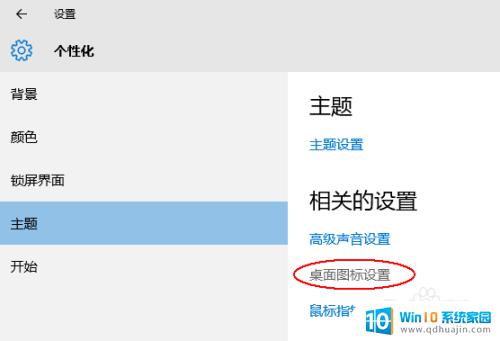
5.在弹出的“桌面图标设置”对话框中,选择“桌面图标”区域中你所需要的图标复选框,比如“计算机”,再单击“确定”按钮即可:
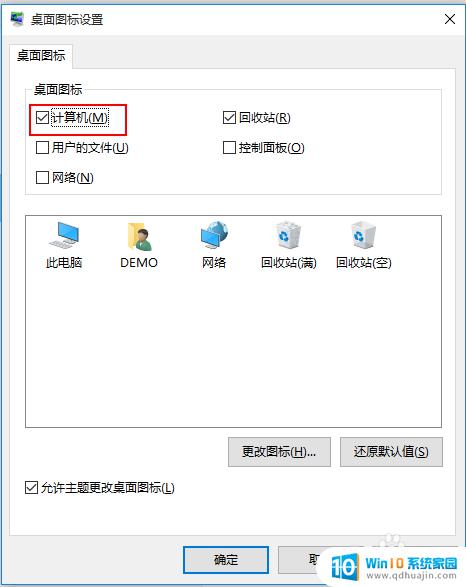
6.但是返回桌面我们可以看到,在Win10中已经不叫做“我的电脑”或者win8所叫的“此计算机”,而是叫“此电脑”,有没有感觉这个名称更可爱更可亲更可近呢:

7.另外你需要知道的是,你的win10没有激活的话是不能进行个性化设置的:
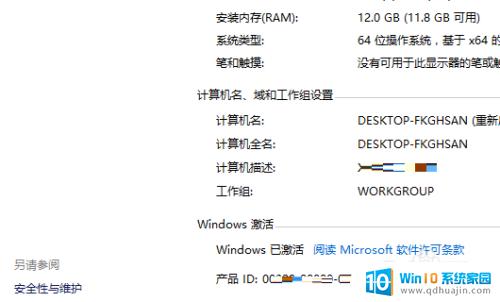
8.以上针对已激活的电脑的设置,这里再给出一个更好的方法,适于已激活和未激活的、所有Windows系统,而且以后只需要双击执行这个程序就可以一键显示桌面图标。
将以下内容复制到记事本,另存为后缀为.bat的批处理文件:
@echo off
cd\&cls
::By key9928
ECHO .桌面上显示计算机图标
reg add "HKCU\Software\Microsoft\Windows\CurrentVersion\Explorer\HideDesktopIcons\NewStartPanel" /v {20D04FE0-3AEA-1069-A2D8-08002B30309D} /t REG_DWORD /d 0 /f >nul 2>nul
ECHO .桌面上显示回收站图标
reg add "HKCU\Software\Microsoft\Windows\CurrentVersion\Explorer\HideDesktopIcons\NewStartPanel" /v {645FF040-5081-101B-9F08-00AA002F954E} /t REG_DWORD /d 0 /f >nul 2>nul
ECHO .桌面上显示网络图标
reg add "HKCU\Software\Microsoft\Windows\CurrentVersion\Explorer\HideDesktopIcons\NewStartPanel" /v {F02C1A0D-BE21-4350-88B0-7367FC96EF3C} /t REG_DWORD /d 0 /f >nul 2>nul
ECHO .桌面上显示网上邻居图标
reg add "HKCU\Software\Microsoft\Windows\CurrentVersion\Explorer\HideDesktopIcons\NewStartPanel" /v {208D2C60-3AEA-1069-A2D7-08002B30309D} /t REG_DWORD /d 0 /f >nul 2>nul
ECHO .桌面上显示IE图标
reg add "HKCU\Software\Microsoft\Windows\CurrentVersion\Explorer\HideDesktopIcons\NewStartPanel" /v {871C5380-42A0-1069-A2EA-08002B30309D} /t REG_DWORD /d 0 /f >nul 2>nul
echo.
echo 设置完成,请刷新桌面
pause >nul 2>nul
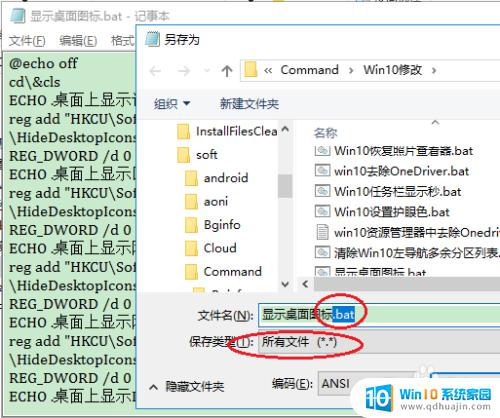
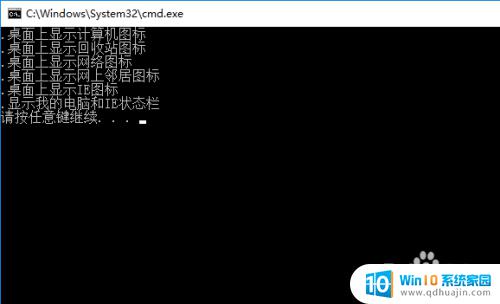
总的来说,Win10桌面显示我的电脑图标的方法还是比较简单的,只需要在桌面空白处点右键,选择个性化,再选择主题设置,就能找到桌面图标设置了。在这里,勾选上计算机图标即可。不过请注意,Win10的桌面设计相对于以前的版本更为简洁,也更容易让人忽略一些细节。因此,如果您想让自己的电脑桌面看起来更为整洁,可以考虑去掉一些用不上的图标。
我的电脑图标怎么显示在桌面上 Win10桌面显示我的电脑图标方法相关教程
热门推荐
win10系统教程推荐
- 1 win10鼠标移动会卡顿 win10系统鼠标卡顿怎么解决
- 2 win10显示引用的账户当前已锁定 win10账户被锁定无法登录
- 3 恢复windows10系统 Win10系统怎么进行恢复操作
- 4 win10发送快捷方式到桌面不能用 Win10桌面快捷方式无法创建怎么办
- 5 windows10系统怎么默认输入法 win10默认输入法设置步骤详解
- 6 win10笔记本电脑如何自动关机 怎么在笔记本电脑上设置定时关机功能
- 7 读取win10开机密码 windows10开机密码忘了怎么弄
- 8 win10ppt如何全屏 电脑屏幕全屏设置方法
- 9 如何换ip地址win10 win10怎么设置自动获取ip地址
- 10 windows10关机重启怎么办 笔记本电脑关机后自动重启的解决方案
win10系统推荐
- 1 萝卜家园ghost win10 64位家庭版镜像下载v2023.04
- 2 技术员联盟ghost win10 32位旗舰安装版下载v2023.04
- 3 深度技术ghost win10 64位官方免激活版下载v2023.04
- 4 番茄花园ghost win10 32位稳定安全版本下载v2023.04
- 5 戴尔笔记本ghost win10 64位原版精简版下载v2023.04
- 6 深度极速ghost win10 64位永久激活正式版下载v2023.04
- 7 惠普笔记本ghost win10 64位稳定家庭版下载v2023.04
- 8 电脑公司ghost win10 32位稳定原版下载v2023.04
- 9 番茄花园ghost win10 64位官方正式版下载v2023.04
- 10 风林火山ghost win10 64位免费专业版下载v2023.04